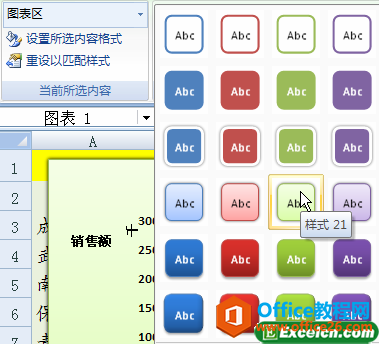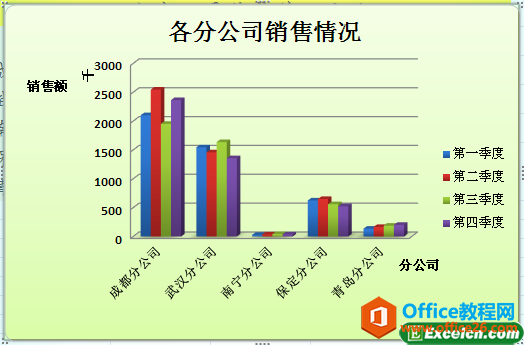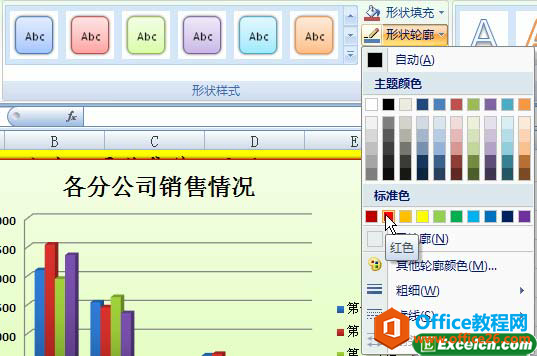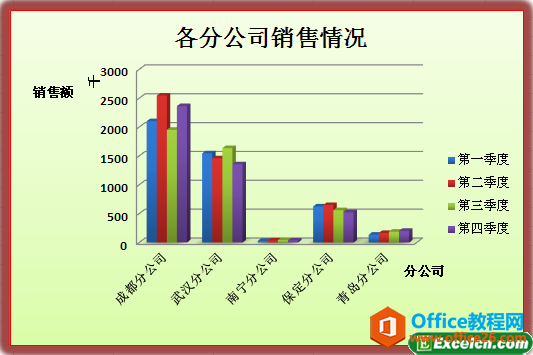-
如何给excel图表设置边框和背景的样式
-
excel图表在默认情况下,都是中规中矩的白色,如果我们不喜欢这个颜色的话,我们可以在制作完excel图表以后,给excel图表设置边框和背景的样式,excel已经为我们提供了非常专业的套用格式。
1、单击图标边框,切换到【格式】选项卡,在【形状样式】组中单击【其他】按钮 ,选择【样式 21】选项。

图1
2、图表的背景发生了改变。

图2
3、切换到 【格式】 选项卡,在【形状样式】组中单击【形状轮廓】下拉按钮, 选择 【红色】选项。

图3
4、在【形状样式】组中单击【形状效果】下拉按钮,选择【发光】|【强调文本颜色 2,12pt 发光】选项。
5、图表设计了背景和边框之后的效果。

图4
我们在给excel图表设置边框和背景的样式时,除了使用Excel 2007提供的背景样式以及纯色填充背景和边框以外,还可以使用图片、剪贴画或纹理来填充图表背景。
本文摘自:https://www.office26.com/excel/excel_13370.html,感谢原作者
© 版权声明
文章版权归作者所有,未经允许请勿转载。
THE END